Counter-Strike: Global Offensive (CS GO) - одна из самых популярных многопользовательских игр, где игроки сражаются друг с другом в командном режиме. Особенностью CS GO является возможность создания собственного игрового сервера, на который можно подключиться по IP-адресу. Если вы хотите присоединиться к серверу CS GO по IP-адресу через консоль, следуйте инструкции ниже.
Во-первых, откройте CS GO и перейдите в "Настройки". В настройках выберите вкладку "Игра" и установите "Разработка консоли" в значение "Вкл". Это позволит вам использовать консоль для подключения к серверу по IP. Затем сделайте заметку с IP-адресом сервера, к которому вы хотите подключиться.
Далее откройте консоль, используя клавишу "`" (тильда) на клавиатуре. После этого введите команду "connect", пробел и IP-адрес сервера. Например, "connect 192.168.0.1". Нажмите клавишу "Enter" и вы подключитесь к серверу CS GO.
Если у вас есть пароль для сервера, добавьте его после IP-адреса, разделив двоеточием. Например, "connect 192.168.0.1:password". Если все данные введены верно, вы успешно подключитесь к серверу CS GO.
Теперь у вас есть инструкция и настройка для подключения к серверу CS GO по IP через консоль. Учтите, что некоторые серверы могут быть защищены паролем или иметь ограниченный доступ, поэтому убедитесь, что вы имеете правильные данные для подключения. Удачи в игре!
Как подключиться к серверу CS GO по IP через консоль: инструкция и настройка
Если вы хотите присоединиться к серверу CS GO используя IP адрес, вам потребуется выполнить несколько шагов. В этой инструкции мы расскажем вам, как правильно настроить консоль и установить соединение с сервером. Далее мы перейдем к процессу подключения через IP адрес.
Настройка консоли
- Запустите игру CS GO и откройте основное меню.
- Войдите в "Настройки" и выберите вкладку "Игровые параметры".
- Нажмите на кнопку "Расширенные параметры" и найдите опцию "Включить консоль разработчика" (Developer Console).
- Убедитесь, что переключатель этой опции находится в положении "Включено".
- Нажмите "Применить" и закройте меню настроек.
Подключение к серверу по IP адресу
- Запустите игру CS GO и дождитесь появления главного меню.
- Нажмите на клавишу "~" (тильда) на клавиатуре, чтобы открыть консоль разработчика.
- Введите команду "connect IP-АДРЕС:ПОРТ", где IP-АДРЕС - это IP адрес сервера, а ПОРТ - это порт, на котором работает сервер (обычно это 27015).
- Нажмите клавишу "Enter", чтобы выполнить команду.
- Дождитесь, пока процесс подключения завершится. Вас автоматически перенаправит к серверу CS GO.
Теперь у вас есть знания, необходимые для подключения к серверу CS GO по IP адресу через консоль. Помните, что вы должны знать IP адрес и порт сервера, к которому вы хотите подключиться. Удачи и хорошей игры!
Шаг 1: Запуск консоли игры
Для того чтобы подключиться к серверу CS GO по IP через консоль, необходимо включить консоль игры.
Шаг 1.1: Откройте игру CS GO и войдите в настройки.
Шаг 1.2: Найдите раздел "Настройки" и перейдите в него.
Шаг 1.3: В разделе "Настройки" найдите опцию "Игровая консоль".
Шаг 1.4: Установите флажок напротив опции "Разрешить разработчицкую консоль".
Шаг 1.5: Сохраните настройки и закройте меню настроек.
Теперь у вас должна быть доступна игровая консоль, которую можно вызвать в игре, нажав на клавишу "~".
Примечание: Если клавиша "~" не активирует консоль, вы можете изменить ее в настройках игры.
Шаг 2: Ввод IP-адреса сервера
Для ввода IP-адреса в консоль, вам нужно ввести команду "connect", пробел и затем IP-адрес сервера. Например:
- connect 192.168.1.1
- connect 123.45.67.89
После ввода команды и IP-адреса, нажмите клавишу "Enter" для подключения к серверу. Если IP-адрес введен корректно и сервер доступен, вы будете автоматически подключены к серверу CS GO.
Обратите внимание, что IP-адрес сервера должен быть известен заранее. Если у вас нет IP-адреса конкретного сервера, вы можете попросить его у администратора или поискать его на специализированных сайтах, где пользователи делятся IP-адресами серверов CS GO.
Шаг 3: Подключение через консоль

После установки и запуска игры CS GO вы можете подключиться к серверу по его IP-адресу через консоль игры. Для этого выполните следующие действия:
- Откройте консоль игры, нажав клавишу "~" на клавиатуре.
- Введите команду "connect IP_адрес_сервера" (без кавычек), где IP_адрес_сервера - это IP-адрес сервера, к которому вы хотите подключиться.
- Нажмите клавишу "Enter", чтобы выполнить команду и подключиться к серверу.
- Дождитесь завершения процесса подключения и начните игру на выбранном сервере.
Обратите внимание, что при подключении через консоль вам может потребоваться знать пароль сервера, если он установлен. Если пароль не указан, вам будет разрешено подключиться без него.
Шаг 4: Дополнительные настройки
После успешного подключения к серверу CS GO по IP через консоль, вы можете настроить дополнительные параметры, чтобы улучшить свой игровой опыт. Вот несколько важных настроек, которые стоит учесть:
1. Разрешение экрана. Вы можете изменить разрешение экрана, чтобы сделать изображение более четким и детализированным. Для этого введите команду "mat_setvideomode [ширина] [высота]" в консоли. Например, "mat_setvideomode 1920 1080" установит разрешение экрана 1920x1080 пикселей.
2. Чувствительность мыши. Вы можете настроить чувствительность мыши, чтобы сделать ее более подходящей для вашего стиля игры. Введите команду "sensitivity [значение]" в консоли. Например, "sensitivity 2.5" установит чувствительность мыши на 2.5.
3. Клавиши управления. Если вам не нравится расположение клавиш управления, вы можете изменить их. Введите команду "bind [клавиша] [действие]" в консоли. Например, "bind f +use" назначит клавише "F" действие "+use", которое используется для взаимодействия с объектами в игре.
4. Автоконфигурация. Чтобы сохранить все ваши настройки и команды, вы можете создать автоконфигурационный файл. Введите команду "host_writeconfig [название_файла]" в консоли. Например, "host_writeconfig myconfig.cfg" создаст файл "myconfig.cfg", в котором будут сохранены все ваши настройки.
Теперь вы готовы настроить свое подключение к серверу CS GO по IP через консоль и насладиться игрой с улучшенным игровым опытом. Удачи!